c4d制作动画如何保存为视频或GIF动画?
1、下面举例演示操作方法;
比如,现制作好一个C4D动画;
本例中只为了演示操作,就不作复杂的动画了,做了一个比较简单的小动画;球体旋转小动画。
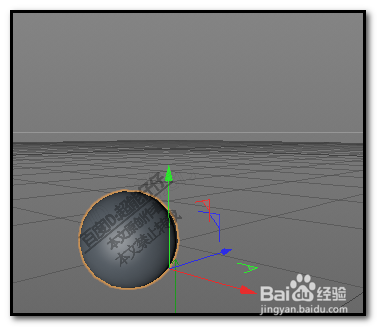
2、点开渲染设置;
在输出面板中,把相关参数设置好;
比如,帧范围这里要设置为全部帧;
这里的帧频要与工程设置里的帧频要一致。

3、然后,再点保存这里;
在保存的面板这里,把格式设置为PNG;
一定要勾选ALPHA通道

4、接着,添加到渲染队列;
弹出操作面板;设置好输出文件的保存地址;再点:开始渲染
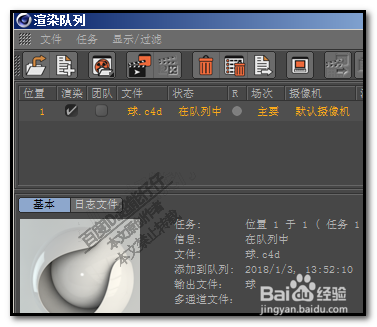
5、等渲染成功后;
我们打开保存的文件夹;可以小动画的每一帧都保存为PNG格式的图片;
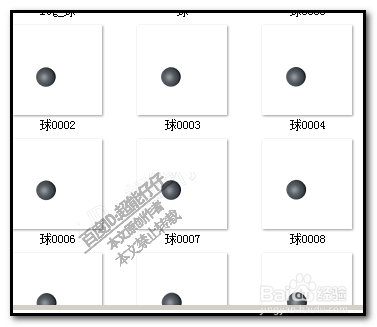
6、把这些图片全选中,
再把选中的所有图片全拉到premiere的素材面板中。
再把所有这些图片再拖动到右侧的时间轴的视频轨道中;
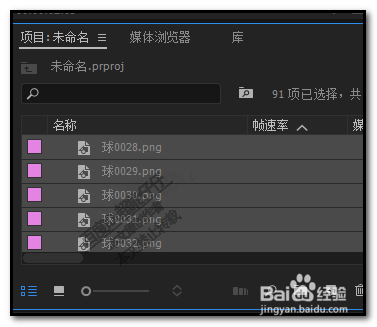
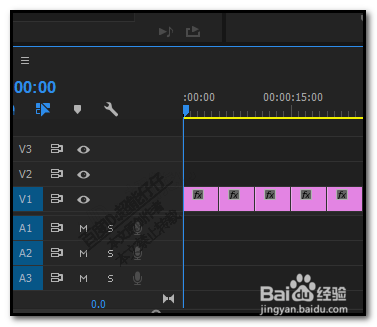
7、按下快捷键,CTRL+M;调出输出设置面板;
在右边的格式这里,选择一种自己想要的格式;
想要动画的GIF,就选择:动画GIF
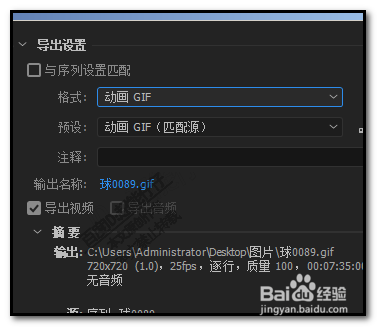
8、若是想保存为视频,可以选择其它格式,比如,AVI;H.264;
按自己的需要来选择,朋友们自己也可以尝试下。
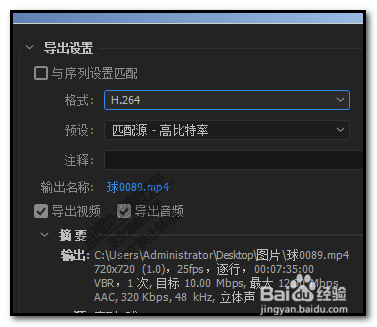
9、下方有:视频基本设置操作框 ;
在框中,拉动鼠标可以向下滚动,可以对一些选项进行设置。
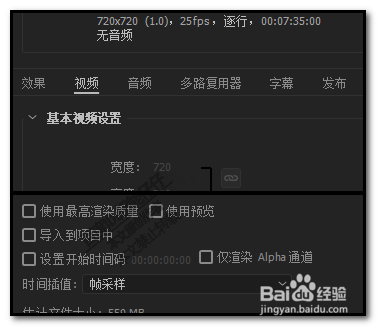
10、所有设置都OK的话,那么,点击:导出;
导出需要一点时间,我们等下。
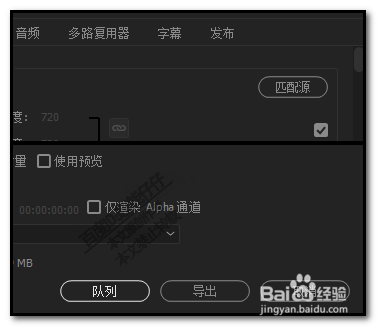
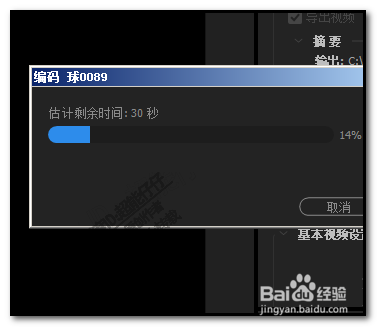
11、导出完成。
找到保存视频的文件夹,可以看到该视频了。
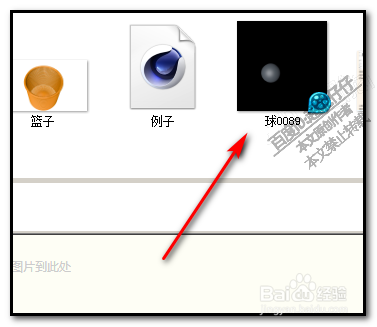
声明:本网站引用、摘录或转载内容仅供网站访问者交流或参考,不代表本站立场,如存在版权或非法内容,请联系站长删除,联系邮箱:site.kefu@qq.com。
阅读量:85
阅读量:125
阅读量:69
阅读量:180
阅读量:129